foxtable使用手册文档-报表和附录
Foxtabl1

FoxtableFoxtable将Excel、Access、Foxpro、VB以及易表的优势融合在一起,无论是数据录入、查询、统计,还是报表生成,都前所未有的强大和易用,普通用户无需编写任何代码,即可轻松完成复杂的数据管理工作,真正做到拿来即用。
同时Foxtable 又是一个高效开发工具,专门针对数据管理软件的开发作了大量的优化,使得用户在开发过程中只需关注商业逻辑,无需纠缠于具体功能的实现,这样Foxtable不仅开发效率十倍于其他专业开发工具,而且更加易用,几乎人人都能掌握。
让普通人开发出专业水准的管理软件,以前是一个不可思议的想法,而Foxtable的出现,让这成为现实。
此外,Foxtable不仅内建数据库,还支持Access、SQL Server、Oracle等主流数据库作为外部数据源,并提供了数据动态加载、后台统计等功能,使得相距千里的不同电脑协同处理数据,以及海量数据管理,非专业人士也能轻松应付,从而让普通人也能快速开发出各种基于互联网的管理系统,如进销存、MRP、ERP、OA、CRM、SCM、MIS系统等等。
不仅如此,FoxTable 还同时具备B/S和C/S架构的优势,可以像B/S软件一样易于部署,同时又具备C/S软件良好的用户体验和交互性。
[ - 收起 ]1.数据管理专家Foxtable将Excel、Access、Foxpro以及易表的优势融合在一起,普通用户不需要编写任何代码,即可高效完成日常数据管理工作,真正做到拿来即用。
2.程序开发专家Foxtable不仅是一个优秀的应用软件,同时又是一个高效率的开发工具,几乎人人都能掌握。
普通人也能开发出让资深程序员目瞪口呆的软件,不再是天方夜谭。
3.报表输出专家Foxtable提供了四大报表设计工具,既有可视化的,也有使用模板和代码的,不仅能快速设计和输出各种复杂报表,还可轻松开发各种票据套打程序。
4.数据统计专家Foxtable提供了汇总模式、分组统计、交叉统计等多种统计工具,不仅性能卓越,而且使用简单,用户只需单击几次鼠标,即可得到任何想要的统计结果。
Foxtable之仓库管理系统教程

一、仓管系统仓管系统共有六个部份,见图表 1。
图表11.1 库存商品(图表2)图表21.1.1 库存商品模块功能是对商品种类的数据进行增删改查操作;1.1.2 可以根据图表2中的目录树列表进行检索精确定位某一客户;1.1.3 可以经过检索容进行模糊查询定位一批客户;1.1.4 可以通过选择类型或仓库改变目录树的组织形态,通过不同角度进行定位。
1.1.5 双击<库存商品>栏目可以得到对库存商品进行操作的窗口(图表 3)1.1.6 通过图表 3可以对库存商品进行操作;图表31.2 商品出库或商品入库(图表 4)1.2.1 商品出库和入库共用一个操作窗口。
因此只介绍入库操作。
商品的出库和入库的目录树见图表 4。
可以按地区和操作员对出入库单进行定位查询和操作。
1.2.2 可以通过检索容进行多字段的模糊查询;1.2.3 通过双击商品入库或出库,或者双击主页面都可以获得一个出入库操作的窗口。
图表 5图表51.2.4 在图表 5中选择<新增记录>后,点击<商家名称>输入框按钮,则出现图表 6企业名称选择框。
可按需要进行选择,通过检索容也可以模糊查询定位。
双击选择的企业名称,则相应容自动加入到图表 5相应的位置。
1.2.5 选择商品的方法。
双击货品名称可得到图表 7货品选择窗口,找到相应的货品名称双击后,就同时得到该货品的名称、型号、类型等相关的信息。
图表6图表71.2.6 单价、数量的输入。
点击单价或数量单元格就会出现图表 8。
用鼠标进行相应操作即可。
当单价和数量填全后,小计、总计及大写总计自动出现图表81.2.7 删除操作。
正在进行出入库期间,可以对本工单全部或出入库明细分别进行删除操作。
一旦出入库工单存入系统,就只能进行整单删除操作。
1.2.8 价格的跟随。
1.2.9 出入库单的打印。
出入库操作完毕后,可以即时打印出入库单或通过上下指针打印以前的出入库单。
见图表 9。
图表91.2.10 帐务处理。
foxtable从入门到精通图文教程
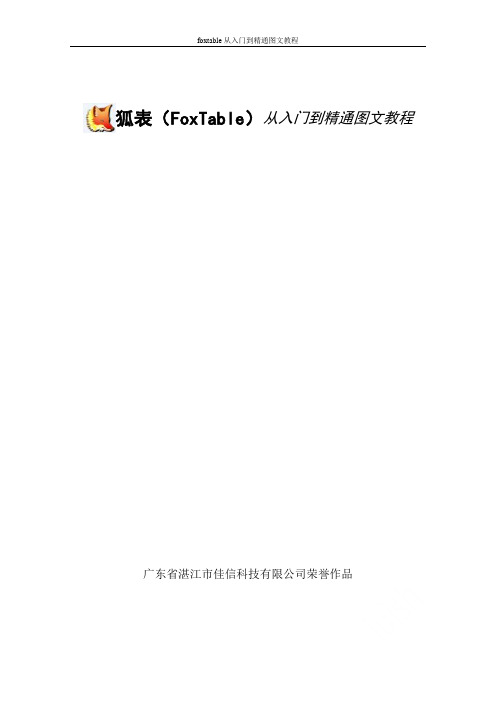
Foxtable之仓库管理教程之欧阳家百创编

一、仓管系统欧阳家百(2021.03.07)仓管系统共有六个部份,见图表 1。
图表11.1 库存商品(图表2)图表21.1.1 库存商品模块功能是对商品种类的数据进行增删改查操作;1.1.2 可以根据图表2中的目录树列表进行检索精确定位某一客户;1.1.3 可以经过检索内容进行模糊查询定位一批客户;1.1.4 可以通过选择类型或仓库改变目录树的组织形态,通过不同角度进行定位。
1.1.5 双击<库存商品>栏目可以得到对库存商品进行操作的窗口(图表 3)1.1.6 通过图表 3可以对库存商品进行操作;图表31.2 商品出库或商品入库(图表 4)1.2.1 商品出库和入库共用一个操作窗口。
因此只介绍入库操作。
商品的出库和入库的目录树见图表4。
可以按地区和操作员对出入库单进行定位查询和操作。
1.2.2 可以通过检索内容进行多字段的模糊查询;1.2.3 通过双击商品入库或出库,或者双击主页面都可以获得一个出入库操作的窗口。
图表 5图表51.2.4 在图表5中选择<新增记录>后,点击<商家名称>输入框按钮,则出现图表6企业名称选择框。
可按需要进行选择,通过检索内容也可以模糊查询定位。
双击选择的企业名称,则相应内容自动加入到图表 5相应的位置。
1.2.5 选择商品的方法。
双击货品名称可得到图表 7货品选择窗口,找到相应的货品名称双击后,就同时得到该货品的名称、型号、类型等相关的信息。
图表6图表71.2.6 单价、数量的输入。
点击单价或数量单元格就会出现图表8。
用鼠标进行相应操作即可。
当单价和数量填全后,小计、总计及大写总计自动出现图表81.2.7 删除操作。
正在进行出入库期间,可以对本工单全部或出入库明细分别进行删除操作。
一旦出入库工单存入系统,就只能进行整张单删除操作。
1.2.8 价格的跟随。
1.2.9 出入库单的打印。
出入库操作完毕后,可以即时打印出入库单或通过上下指针打印以前的出入库单。
第一章 Foxtable 简介

1. 关于Foxtable1.1 关于Foxtableoxtable将Excel、Access、Foxpro以及易表的优势融合在一起,无论是数据录入、查询、统计,还是报表生成,都前所未有的强大和易用,使得普通用户无需编写任何代码,即可轻松完成复杂的数据管理工作。
同时Foxtable又是一个高效的.net平台开发工具,专门针对数据管理软件的开发作了大量的优化,使得用户在开发过程中只需关注商业逻辑,无需纠缠于具体功能的实现,这样Foxtable不仅开发效率十倍于其他专业开发工具,而且更加易用,几乎人人都能掌握。
让普通人开发出专业水准的软件,以前是一个不可思议的想法,而Foxtable 的出现,让这成为可能。
Foxtable不仅内建数据库,还支持Access、SQL Server、Oracle等主流数据库作为数据源,并提供了数据动态加载、后台统计等功能,使得相距千里的不同电脑协同处理数据,以及海量数据管理,非专业人士也能轻松应付,从而让普通人也能快速开发出各种基于互联网的管理系统,如进销存、ERP、OA、CRM、SCM、MIS、MRP等等。
此外FoxTable同时具备B/S和C/S架构的优势,可以像B/S软件一样易于部署,同时又具备C/S软件良好的用户体验和交互性。
1.2 关于易表除Foxtable外,我公司还有另一个产品:易表。
易表是一个非常经典的数据管理软件,目前国内有上10万的企事业单位正在使用着易表。
易表小巧精干,易于上手,虽然功能不如Foxtable全面,且不支持外部数据源,但也足以满足很多中小企业日常数据管理的需求。
如果您对功能和网络要求不高,需要一个更容易的数据管理软件,易表可以作为您的选择之一。
1.3 关于帮助文件帮助文件主要分为两部分,分别为《使用指南》和《开发指南》。
Foxtable首先是一个优秀的应用软件,其菜单提供的录入、统计、查询、报表功能非常强大,而且使用简单,你不需要编写任何代码,即可高效完成日常数据管理工作。
foxtable软件开发基础使用说明书

写给初学者如果你是初次接触编程,那么我们给你几个非常重要的建议:一、凡事就怕不敢入门虽然Foxtable看上去比易表难了一些,但是只要你静下心来看帮助,你会发现其实并没有难到哪去,深入之后,你也许会觉得更容易。
凡事就怕不敢入门,一旦入门就会觉得:不过如此嘛!二、不要尝试去记住一切学习编程的重点,不是记住什么,而是要了解每一段示例代码的原理和逻辑。
要知道,优秀的程序员之所以优秀,绝不是因为他们记住了什么,他们和你我一样,需要不停地借助帮助文件。
三、不要急于求成磨刀不误砍柴工,心急也吃不得热豆腐。
帮助文件非常详细,提供了大量的示例,内容也是循序渐进的,只要你多点耐心,就一定能掌握。
有的用户只是粗略地看了一次帮助,连基本的概念都没有掌握,就开始开发系统,结果往往是事倍功半。
四、实践出真知要想全面、深入地掌握Foxtable,在学习初期,应该将帮助中的示例全部实际操作一次,以便加深印象。
学习的后期,可以自己尝试写一写代码进行测试,特别是有疑惑的地方。
五、三人行必有我师如果你在学习和应用的过程中遇到难题,自己无法解决,可以访问Foxtable社区。
在寻求帮助的同时,也别忘记帮助他人,让我们一起进入Foxtable编程的奇妙天地,一起来提高吧。
Foxtable社区地址:最重要的两章Foxtable的开发篇非常庞大,其中最重要的有两章,分别是《编程基础》和《Foxtable编程》。
这两章既是基础,又是精华,可以说掌握了这两章的内容,剩余的内容都是“小菜”,因为开发篇除这两章之外的内容,基本上都是参考性质,在学习的过程中,只需做到有所了解即可,在实际开发的时候再来查阅。
所以我们在学习开发篇的时候,应该在这两章花上最多的精力,特别是《Foxtable编程》这一章,要反复看,细致看,多实践,只有基础打好了,才能融会贯通,才能在开发过程中做到游刃有余。
再好的程序员,也不能保证自己的代码和设置100%正确,肯定要反复调试,才能最终达到目标。
FOXTABLE编程

FOXTABLE编程数据绑定最简单的绑定⾸先还是打开我们的⽰例⽂件“专业报表.Table”,然后在命令窗⼝执⾏下⾯的代码:Dim doc As New PrintDocDim rt As New prt.RenderTextrt.DataBinding.DataSource = BindTables("订单") '将rt绑定到订单表rt.Text= "[Fields!产品.Value]" '设置打印字段doc.body.Children.Add(rt)doc.Preview()上述代码会打印出订单表中每⼀⾏的产品名称。
DataBinding⽤于设置打印对象的绑定属性,该属性包括⼀些⼦属性,DataSource表⽰数据来源,数据来源可以是Table,还可以是数组或者集合。
需要注意的是,不能直接绑定到Table,如果要绑定到Table,必须⽤BindTables来设置,例如:rt.DataBinding.DataSource = BindTables("订单")如果对象的内容来⾃于某⼀列,其Text属性的设置格式如下:[Fields!列名称.Value]使⽤表达式在命令窗⼝执⾏下⾯的代码:Dim doc As New PrintDocDim rt As New prt.RenderTextrt.DataBinding.DataSource = BindTables("订单") '将rt绑定到订单表rt.Text= "[Math.Round(Fields!⾦额.V alue,1)]" '设置打印表达式doc.body.Children.Add(rt)doc.Preview()留意⽅括号中的内容:Math.Round(Fields!⾦额.Value,1)意思是打印的时候将⾦额列的内容,保留⼀位⼩数,你可以在Text属性中使⽤Foxtable⽀持的所有函数。
小狐仙软件报表的使用教程
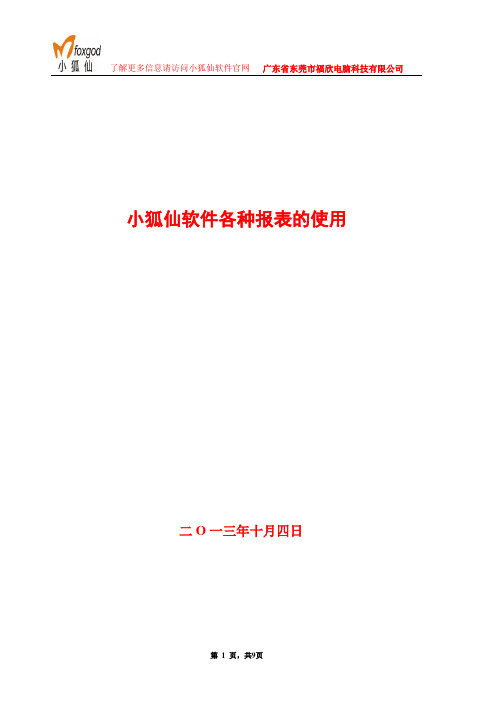
小狐仙软件各种报表的使用二O一三年十月四日一、报表的分类将单据中的内容以不同方式统计即产生报表,因此,报表的数据来源于单据,如果单据中的数据错误,将导致统计结果的错误;另外,统计方式的不合理,也将产生错误的统计结果。
从报表的统计形式来分,可分为明细表、汇总表。
明细表仅将单据中的内容照搬过来,一般仅作排序处理,如“销售明细表”反应销售明细状况,仅将销售单中的数据照搬过来,对数量、单价、金额等项目不要求进行汇总或求平均处理。
同一个产品可能在报表中出现多行的情况;汇总表通常是对单据中的内容按某种要求统计后产生的报表,如“销售汇总表(按产品汇总)”,要求对不同单据中同一个产品对数量、金额进行相加统计,对单价进行求平均统计,一个产品只有一行。
统计方式可以是多样化的,比如:按单号统计、按客户统计、按产品统计、按客户+产品统计、按产品+库位统计等等。
从统计方式来分,可分为一般报表、分组报表、分栏报表。
一般报表通常按一个项目进行统计,如销售汇总表(按产品汇总)、销售汇总表(按客户汇总)等;分组报表一般要求按两个以上项目进行统计,如销售汇总表(按客户+产品汇总)、销售汇总表(按业务+产品)等;分栏报表通常仅用于打印项目较少,而纸张较大情况下。
二、报表的查看小狐仙软件报表的查看方式大体相同,我们以销售报表(按产品汇总)为例,说明报表的查看方式。
通过菜单“销售管理——>销售报表——>销售报表(按产品汇总)”可查看销售报表。
<1>、填写报表日期在进入销售报表时,系统首先要求用户填写报表日期。
报表日期决定了报表的数据时间段。
报表日期系统默认为当天的日期,如果与结帐关联的报表,如:应收汇总表、应付汇总表、库存报表等,系统默认为最后一次结帐的日期到当天的时间。
日期可以修改。
如果要指定查看某一个客户的销售情况,可以在填写日期后指定要查看的客户,可采用帮助录入方式。
如果要指定查看某一个产品的销售情况,可以在填写日期后指定要查看的产品,可采用帮助录入方式。
- 1、下载文档前请自行甄别文档内容的完整性,平台不提供额外的编辑、内容补充、找答案等附加服务。
- 2、"仅部分预览"的文档,不可在线预览部分如存在完整性等问题,可反馈申请退款(可完整预览的文档不适用该条件!)。
- 3、如文档侵犯您的权益,请联系客服反馈,我们会尽快为您处理(人工客服工作时间:9:00-18:30)。
4
4
将以下代码复制到命令窗口执行:
DimdocAsNew PrintDoc'定义一个报表
DimrtAsNew prt.RenderText'定义一个文本对象
rt.Text ="Hello Foxtable"'设置文本对象的内容
rt.Text ="Hello Foxtable"'设置文本对象的内容
rt.Style.TextColor = Color.Red'字符颜色设为红色
rt.Style.TextAngle= -45'顺时钟旋转45度
doc.Body.Children.Add(rt)'将文本对象加入到报表
doc.Preview()'预览
doc.Body.Children.Add(rt)'将文本对象加入到报表
doc.Preview()'预览
报表的类型为PrintDoc,报表设计就是定义一个PrintDoc对象,然后向其中加入各种打印对象。
Foxtable提供了几十种打印对象,例如上图的RenderText是用于打印文本的,所有的打印对象都位于prt空间中,所以定义的时候需要加上前缀prt,例如:
专业报表是一个功能非常强大的报表开发工具,如果能够掌握的话,我们设计出的报表,可以达到很多专业报表开发软件的水准。
正因为“专业”,所以内容繁多,而且完全依靠用户编码完成,初学者需要长时间的学习和大量的练习,才能最终做到灵活应用。
如果你决心要掌握专业报表,那么我告诉你:别怕,除了数据绑定,专业报表大部分内容的逻辑都不复杂,学习难度不大,只是繁琐而以,只要你有时间和耐心,就一定能够掌握,而且对于专业报表来说,数据绑定也并非一个必须掌握的内容。
doc.Preview()'预览
执行结果:
示例二
TextAngle
设置文本旋转角度,负值为顺时钟,正值为逆时针。
TextColor
设置文本颜色
TextIndent
设置首行缩进幅度
WordWrap
文本长度超出对象宽度时,是否自动换行。
LineSpacing
设置行距,以百分比表示,例如100为单倍行距,150为1.5倍行距
Padding
设置对象内容距离对象边界的距离
狐表(FoxTable)从入门到精通图文教程
报表·附录
贺 辉编著
广东省湛江市佳信科技有le提供了三种报表输出方法:
1、Excel报表
2、文章套打
3、窗口打印
Excel报表功能非常强大,几乎可以实现传统报表的所有功能,甚至一些传统报表无法解决的问题,Excel报表都很可以轻松实现,更重要的是,Excel报表的使用很简单,人人都可以掌握,设计效率也远高于传统报表;可以说Excel报表是Foxtable的主力报表输出工具。
New prt.Linedef(Color)
New prt.Linedef(Width, Color)
New prt.Linedef(Width, Color, DashStyle)
Color: 边框颜色。
Width: 边框宽度,单位为毫米。
DashStyle:DashStyle型枚举,包括以下可选值:
文章套打可以快速生成一篇文章,不过功能有限,主要用于一些特殊的场合。
窗口打印可以媲美专业的票据打印工具,其直观的可视化设计、精确的对象定位,及特有的数据绑定,使得其特别适合于票据的输出,例如支票套打。
即将介绍的是专业报表,既然是专业报表,肯定不是给普通用户使用的,普通用户请跳过专业报表的全部内容。
Excel报表和窗口打印已经足够满足我们日常的需要,请您好好掌握,除非你有特别的需要,否则没必要去研究专业报表。
Dash 由线段构成的直线。
DashDot 由线段和点间隔构成的直线。
DashDotDot 由线段和连续两个点间隔构成的直线
Dot 由点构成的直线。
Solid 实线,这是默认值。
示例一
在命令窗口执行下面的代码,注意加粗的两行:
DimdocAsNewPrintDoc'定义一个报表
DimrtAsNewprt.RenderText'定义一个文本对象
rt.Text="Hello Foxtable"'设置文本对象的内容
rt.Width=40'对象宽度为40毫米
rt.Style.Borders.All=Newprt.Linedef
rt.Style.Spacing.Bottom =3'和下一个对象保持3毫米的距离
doc.Body.Children.Add(rt)'将文本对象加入到报表
这是打印结果:
Style属性包括很多子属性,下表是其中最常用的,接下来我们会结合实际,逐个介绍这些属性的应用。
属性名
说明
BackColor
背景颜色
Borders
设置边框
CharSpacing
设置字符间距
Font
字体
TextAlignHorz
设置文本的水平对齐方式
TextAlignVert
设置文本的垂直对齐方式
'插入另一个文本框
rt=Newprt.RenderText'再次新建一个文本框
rt.Text="Hello Foxtable"'设置文本对象的内容
rt.Width=40'对象宽度为40毫米
rt.Style.Borders.All=Newprt.Linedef(1,Color.Green)
doc.Body.Children.Add(rt)'将文本对象加入到报表
Spacing
设置对象和相邻对象的间隔距离
4
Style有一个子属性Borders,用于设置边框类型,Borders本身也包括四个子属性:
All: 统一设置边框
Top: 上边框
Bottom: 下边框
Left: :左边框
Right: 右边框
边框是一个LineDef类型,创建一个Linedef的语法是:
New prt.Linedef()
DimrtAsNew prt.RenderText'定义一个文本对象
示例代码的打印结果:
4
4
样式用来设置打印对象的外观,通过对象的Style属性,即可对样式进行设置。
在命令窗口执行下面的代码,注意加粗的两行:
DimdocAsNew PrintDoc'定义一个报表
DimrtAsNew prt.RenderText'定义一个文本对象
